Cómo configurar el Galaxy Note 4 por primera vez
Acabas de recibir el Note 4 y, como principiante de Android o como alguien que no ha tenido tanta experiencia con todas las campanas y silbatos de los últimos teléfonos inteligentes emblemáticos, es posible que te sientas un poco abrumado o tal vez solo quieras hacerlo todo. Correcto. En este artículo, le daremos un resumen simple sobre cómo configurar el Galaxy Note 4 por primera vez.

Antes de comenzar, aquí hay más artículos relacionados para ayudarlo con su nuevo Note 4.
- Consejos del Galaxy Note 4:haz que lo mejor sea aún mejor
- Características del Galaxy Note 4 S Pen:cosas geniales para hacer con tu lápiz óptico
- Características ocultas del Galaxy Note 4:¡5 hemos encontrado para ti!
- Actualización de Galaxy Note 4 Android:¿cuándo la recibiré?
Aquí se explica cómo configurar el Note 4 por primera vez
Antes de encender el teléfono, saque su tarjeta SIM e introdúzcala en el Note 4. El Note 4 tiene una parte posterior removible, por lo que puede quitarla con cuidado sin temor a romperla. Hay una ranura para tarjetas SIM y SD, que están etiquetadas para que sea fácil distinguirlas. Una vez que haya insertado la tarjeta SIM, vuelva a colocar la cubierta y presione el botón de encendido hasta que vea que el teléfono se enciende y suelta. Obtendrá el logotipo de arranque habitual de Samsung.
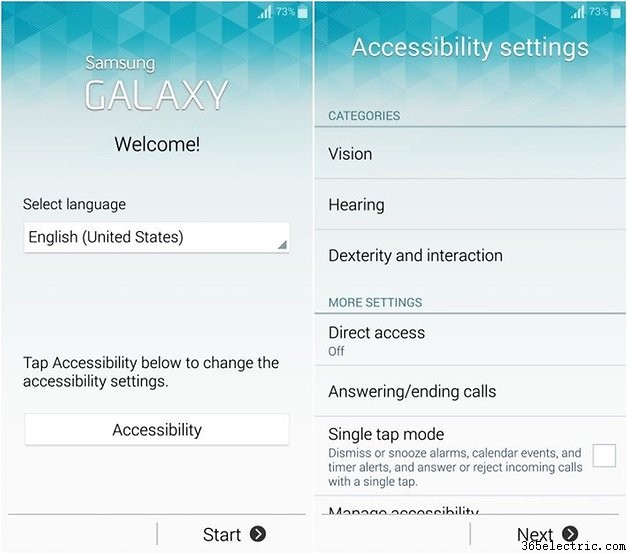
Una vez que su Galaxy Note 4 se haya iniciado, llegará a la primera pantalla donde se le pedirá que ingrese el idioma de su elección, así como si desea utilizar alguna de las opciones de accesibilidad, lo cual es excelente si lo necesita. de apoyo adicional cuando usa su teléfono, por ejemplo, cuando tiene problemas de visión o de audición. Estas opciones son excelentes y vale la pena conocerlas o tener a alguien que te ayude a hacerlo:otras características aquí incluyen gestos de ampliación para acercar textos pequeños, texto a voz para que te lean cosas, etc.
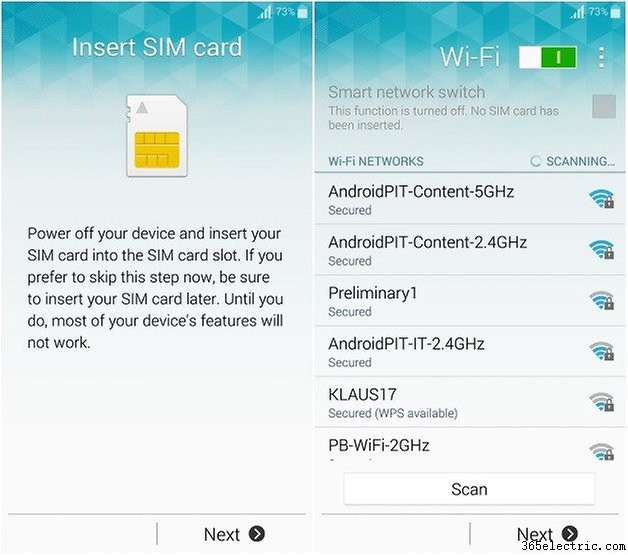
Si aún no ha insertado su tarjeta SIM, se le pedirá que lo haga apagando primero su teléfono y haciendo lo que he explicado más arriba. Es una buena idea eliminar esto de antemano, aunque de esa manera puede continuar con la configuración sin tener que interrumpirla. Con la tarjeta SIM colocada, también tienes la opción de conectarte a una red Wi-Fi, normalmente la que tienes en casa. Esto requerirá que elija la red respectiva e ingrese la contraseña. Ahora, cada vez que esté dentro del alcance de esto, el Note 4 se conectará automáticamente y no usará sus datos móviles. Puede guardar tantas redes como desee, aunque solo se conectará a una a la vez.
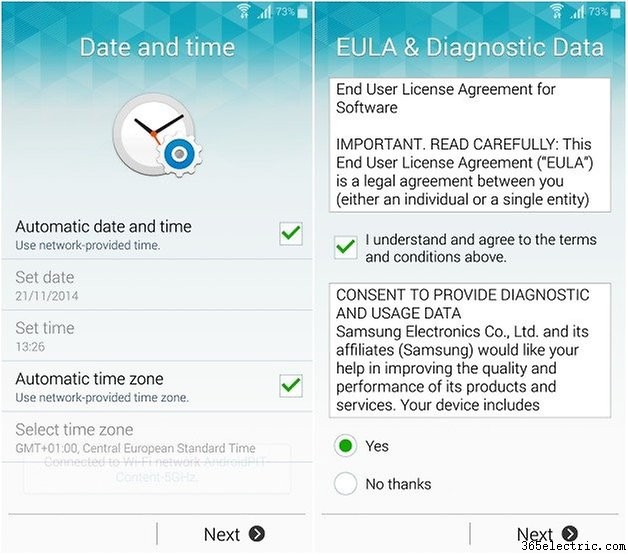
La siguiente ventana de la configuración implica elegir la fecha y la hora que puede presionar para configurar automáticamente. También debe aceptar el Acuerdo de licencia de usuario final para el software.
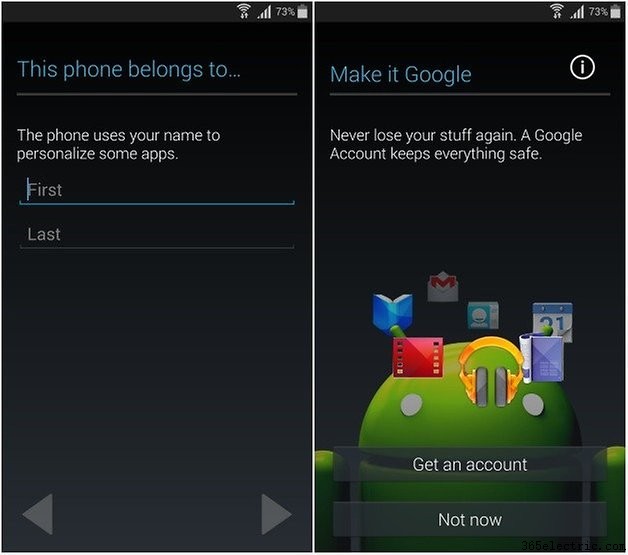
En este punto, puede elegir si desea personalizar su teléfono y las aplicaciones agregando su nombre. A continuación, se le pedirá que inicie sesión en su cuenta de Google existente o que cree una nueva. Esto también se puede omitir y puede agregar cuentas más tarde, ¡tantas como desee!
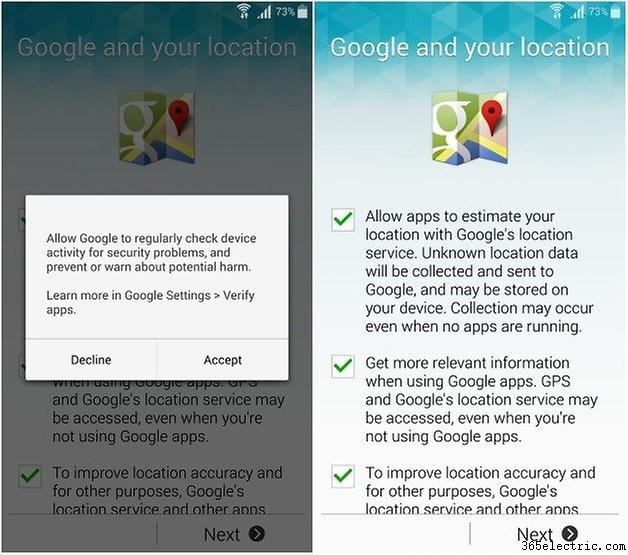
Permitir que Google conozca su ubicación es opcional; sin embargo, habilitarlo ayudará a algunas aplicaciones (aplicaciones como Google Maps o Android Device Manager que pueden ayudar a localizar un teléfono perdido). Google también revisará su teléfono en busca de problemas de seguridad. Sin embargo, puede activar o desactivar esto en cualquier momento, ya sea en la configuración o en la configuración rápida, que se encuentra cuando arrastra el dedo desde la parte superior de la pantalla hacia abajo.
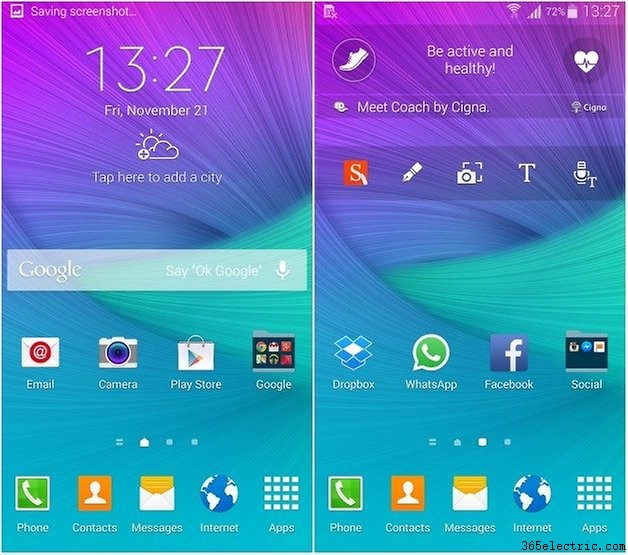
Conocer la pantalla de inicio, las aplicaciones y los widgets
¡Has superado el proceso inicial! Recuerde, nada de eso es definitivo, y siempre puede explorar la configuración si no está satisfecho con la forma en que la configuró. Una vez que aterriza en la pantalla de inicio, como lo que ve arriba, puede ver que hay más pantallas de inicio con un montón de widgets y aplicaciones diferentes que ya se muestran. Existe la barra de búsqueda habitual de Google que se puede activar diciendo OK Google y simplemente decirle a Google lo que desea buscar. Samsung también ha incluido el teléfono con muchas funciones, como las de fitness, que también te muestran en la pantalla de inicio en forma de widget. Al presionar el ícono de aplicaciones, se abrirá el cajón de aplicaciones donde se almacenan todas tus aplicaciones.
Cambia la pantalla de inicio y agrega/elimina widgets
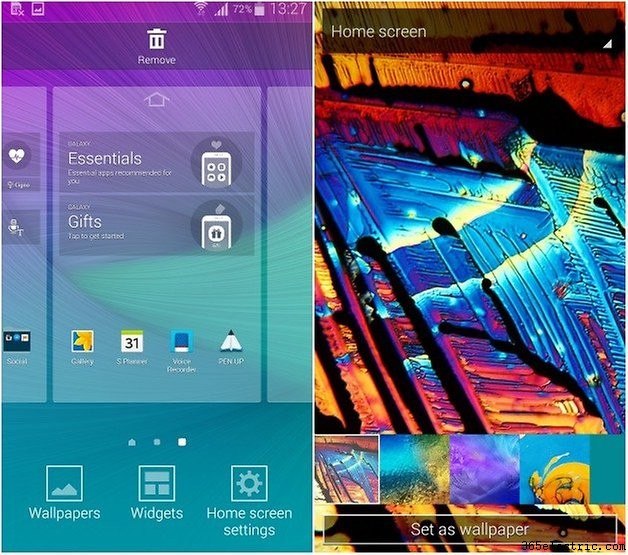
¿No estás muy contento con el fondo de pantalla o los widgets de la pantalla de inicio? Estos se pueden cambiar fácilmente presionando prolongadamente un espacio vacío en la pantalla de inicio que abre un menú inferior con fondos de pantalla, widgets y opciones de configuración de la pantalla de inicio. Samsung ya ha almacenado el teléfono lleno de fondos de pantalla para elegir, pero Google Play Store está lleno de aplicaciones de fondos de pantalla, por lo que hay una cantidad ilimitada de opciones. Muchas aplicaciones también vienen con widgets, así que examine los widgets y simplemente mantenga presionados los que le gustan y arrástrelos y suéltelos en un lugar de la pantalla de inicio de su elección. Para deshacerse de widgets o aplicaciones en la pantalla de inicio, simplemente manténgalos presionados y arrástrelos a la papelera que aparece.
Modo fácil para principiantes
Hay mucho más por descubrir en el Galaxy Note 4, no es un teléfono simple, pero puede configurarlo en Modo fácil si es un principiante. Esto le permitiría obtener todas las funciones necesarias en su teléfono en primer plano. con acceso al resto si lo necesitas. Para llegar al modo Fácil y en lugar de buscarlo, simplemente toque el ícono de la lupa de la función de búsqueda e ingrese al "Modo fácil". Selecciónalo para ponerlo en acción.
¿Qué opinas de tu Galaxy Note 4?
- ·Cómo configurar el H710 para Bluetooth
- ·Cómo configurar el GPRS para Globe
- ·Cómo configurar la hora en un teléfono celular Cingular
- ·Cómo configurar un iPhone por primera vez
- ·¿Cómo se configura el tiempo en mi Nortel Teléfono
- ·Cómo activar una Verizon BlackBerry 7250 por primera vez
- ·Cómo cargar su teléfono celular por primera vez
- ·Cómo configurar un teléfono O2 Hasta para Internet
- Cómo configurar tu Moto G por primera vez
- Cómo restablecer los valores de fábrica del Galaxy S4 para un mejor rendimiento
- Cómo acelerar el Galaxy Note 2
- Cómo borrar el caché en Galaxy S4
- Cómo configurar el HTC One M8 y personalizarlo por primera vez
- ¿Cómo configuro la hora y la fecha en mi teléfono Uniden?
